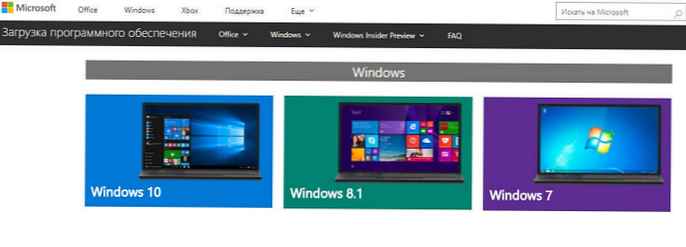Wise Care 365 Free Optimizer
Cześć drodzy przyjaciele, w rzeczywistości program jest dobry i po rosyjsku, ale nasz czytelnik nie powiedział, z której wersji programu korzysta, płatnej lub bezpłatnej! Spójrzmy na wszystkie zalety i wady Wise Care 365 Free w dzisiejszym artykule..
- Sekret popularności programów do czyszczenia i optymalizacji komputera tkwi w naturalnym pragnieniu znalezienia panaceum na problemy i pozostania w komforcie. Użytkownicy urządzeń o niskim poborze mocy są zmuszeni szukać różnych sposobów poprawy wydajności, przynajmniej poprzez czyszczenie i optymalizację systemu operacyjnego. Użytkownicy potężnych komputerów za pomocą środków czyszczących i optymalizujących system będą szukać przyczyn wszelkich hamulców w systemie operacyjnym, wiedząc, że wszystko jest w porządku z możliwościami sprzętowymi.
- Funkcjonalność środków czyszczących i optymalizujących jest również materiałem szkoleniowym, który może znacznie przyspieszyć postęp od początkującego do doświadczonego użytkownika. Pracując z programem optymalizującym, początkujący użytkownik widzi, które obszary systemu operacyjnego są odpowiedzialne za wydajność systemu Windows, a które za bezpieczeństwo i tak dalej..
- Uwaga: na naszej stronie znajduje się kolejna recenzja darmowego optymalizatora Ashampoo WinOptimizer ZA DARMO.
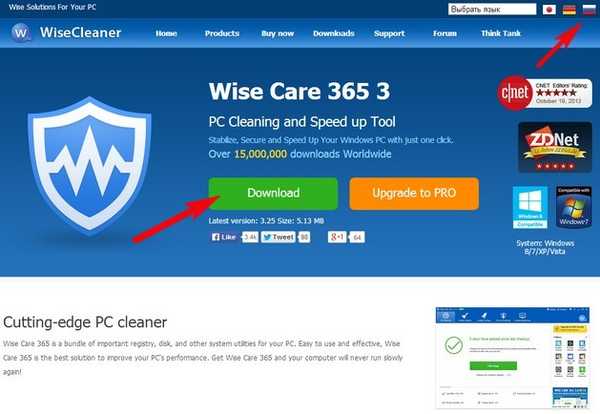
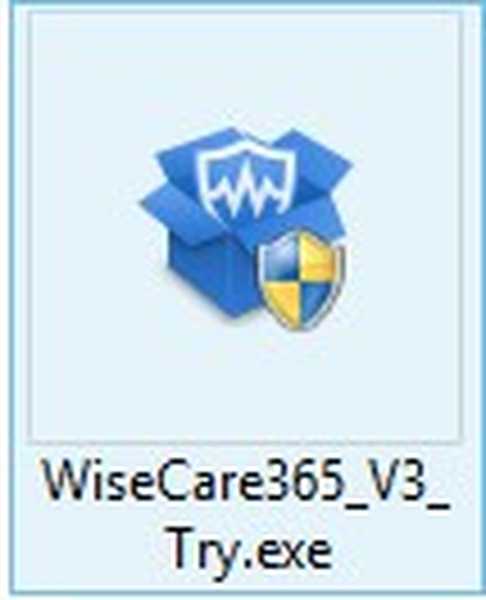
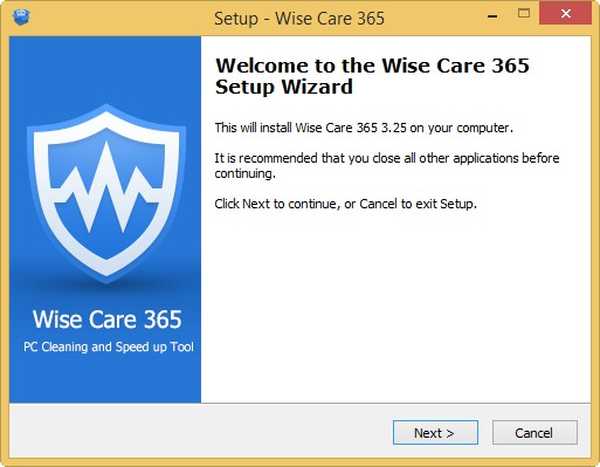
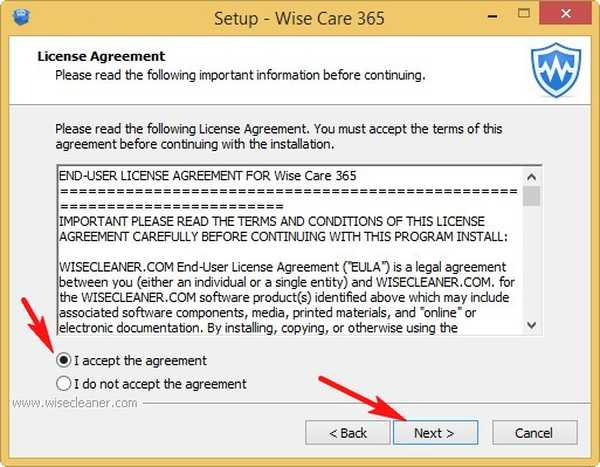
Ścieżka instalacji programu
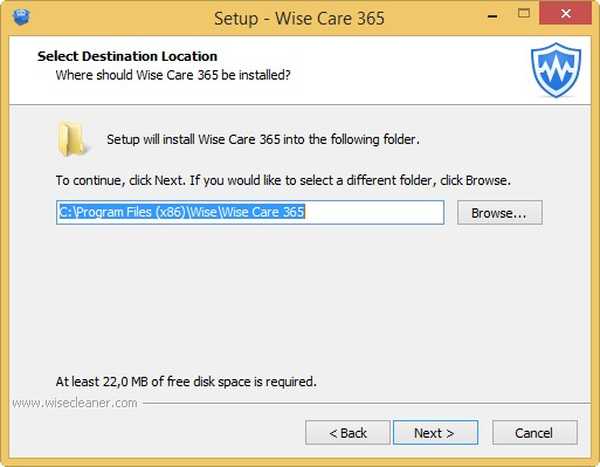
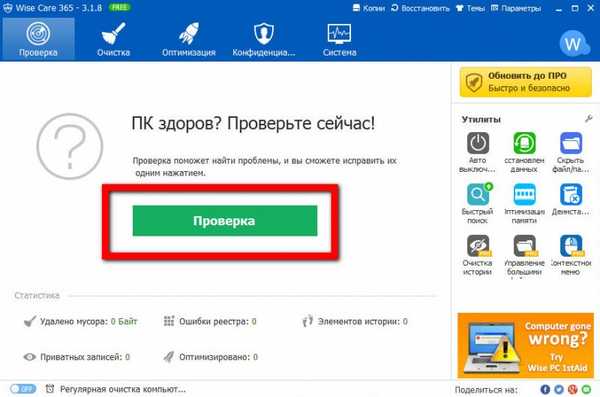
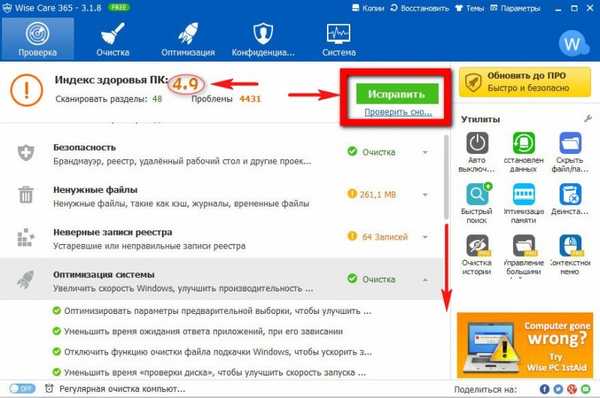
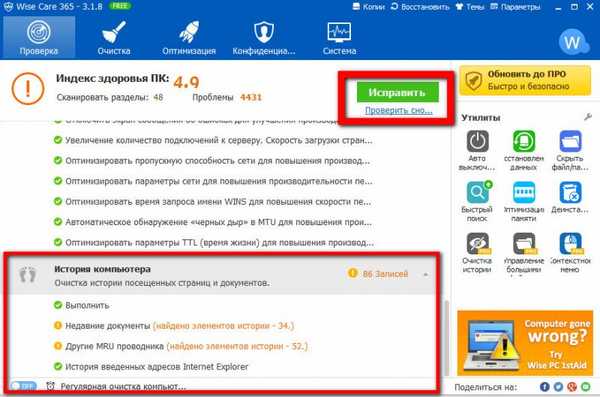
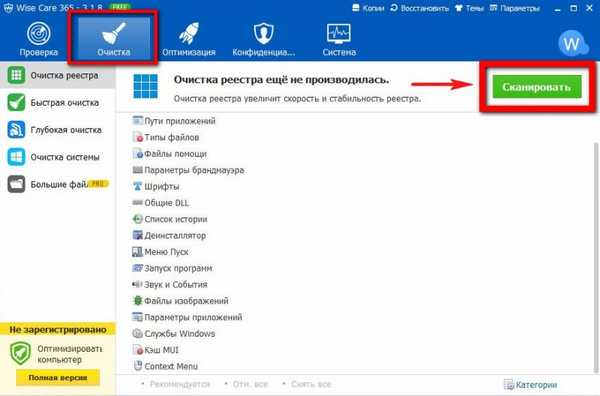
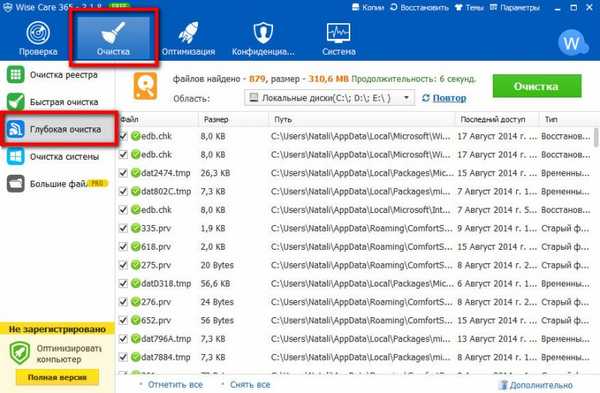
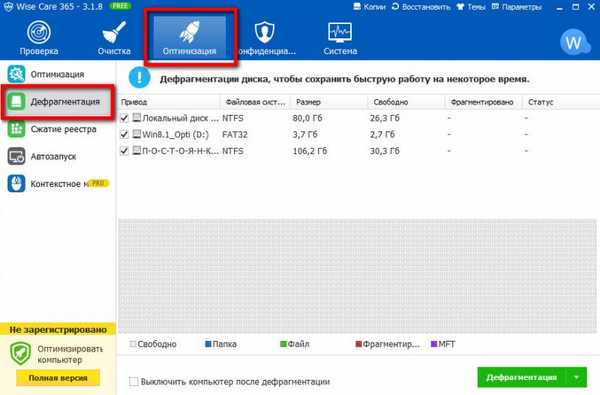
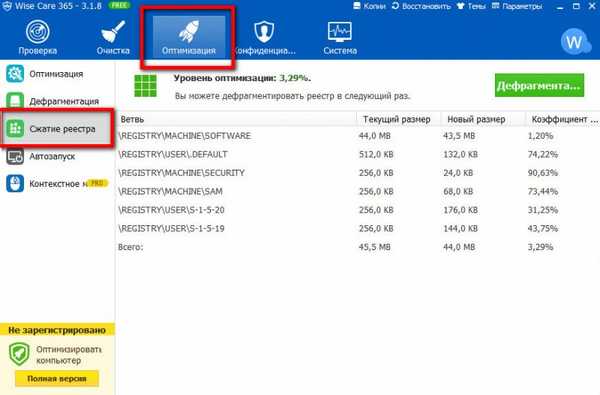
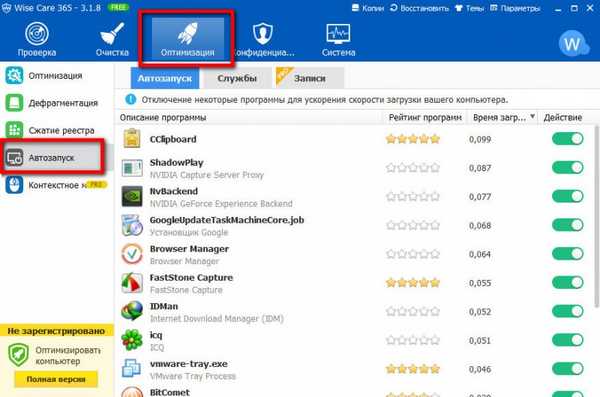

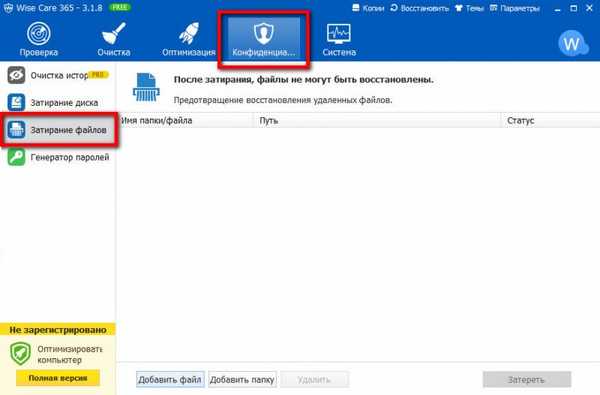

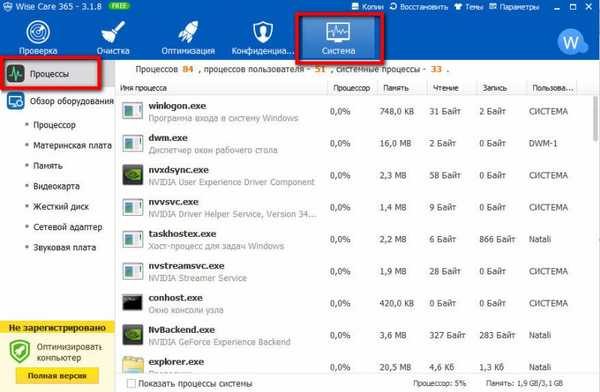
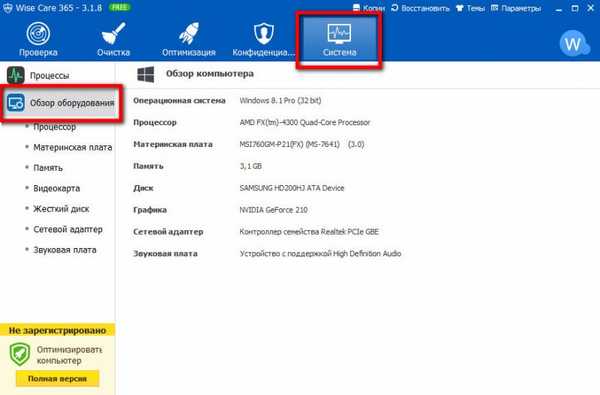

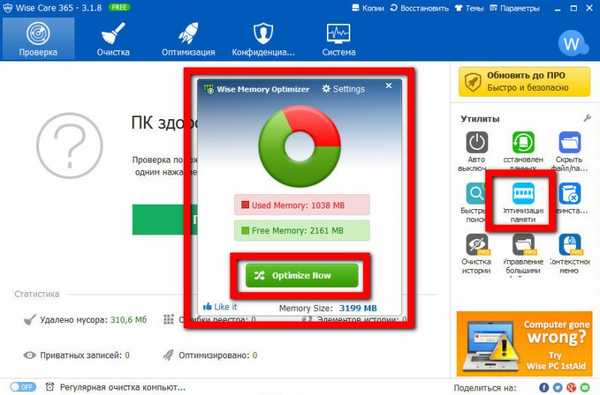
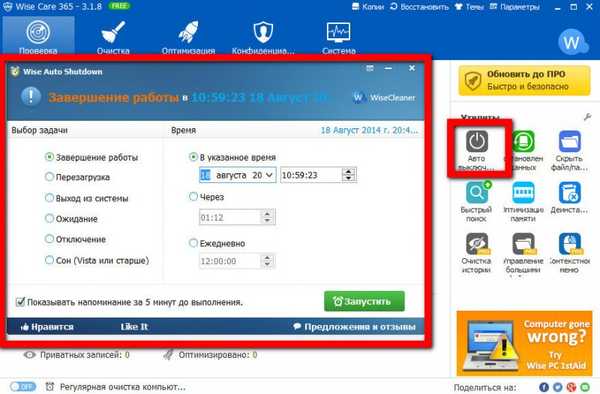
Tagi dla artykułu: Czyszczenie i optymalizacja Dysk twardy